Valószínűleg jó okai vannak egy webhely blokkolására saját iPhone -ján vagy iPadjén, de valójában miért nem hagyja abba, hogy ne írja be annak URL -címét? Sokkal valószínűbb, hogy valaki más, valószínűleg egy gyermek eszközén szeretné letiltani a webhelyet. Vagy talán nem szeretné, ha gyermekei véletlenül az összes könyvjelzőjét pornó- és szerencsejáték -webhelyekre ütnék, amikor iPhone -ját használják. És gyakran a felhasználók blokkolják a webhelyeket, mert túl nagy a rendetlenség a webhelyeken, vagy nem kívánt előugró ablakok és hirdetések miatt. Ezért mindig fontos, mint webhelytulajdonos, hogy optimalizálja webhelyét a SEO szakértők segítségével spamzilla.io.
Bármi legyen is az oka, itt blokkolhatja az iPhone vagy iPad bármely webhelyét.
Webhelyek letiltása iPhone -on és iPaden
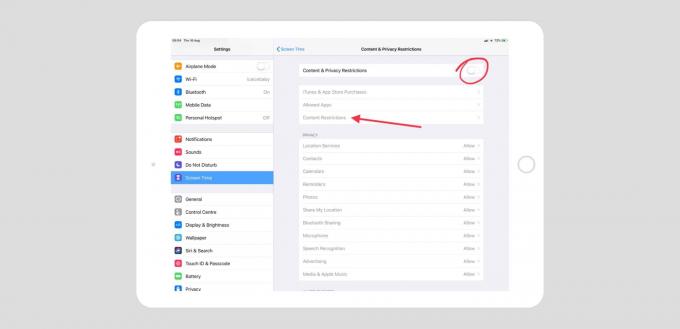
Pillanatkép: Cult of Mac
A tartományok letiltásához a Safari szülői felügyeleti funkcióját fogjuk használni. Ez a Beállítások alkalmazásban található
Általános> Korlátozások iOS 11 alatt Képernyőidő> Tartalmi és adatvédelmi korlátozások iOS 12 rendszerben. Ma megnézzük az iOS 12 verziót, de követheti az iOS 11 -ben.Először állítsa a kapcsolót állásba Korlátozások engedélyezése. Előfordulhat, hogy a rendszer kéri a hitelesítést a jelszóval. Ha igen, folytassa. Ezután görgessen lefelé Tartalmi korlátozások a képernyő első paneljén. Érintse meg a gombot a beállítások eléréséhez, majd görgessen lefelé ismét, amíg meg nem találja a Internetes tartalom szakasz. Érintse meg ezt.
A webes tartalom korlátozása iPaden és iPhone -on

Fotó: Cult of Mac
Alapértelmezés szerint az összes webhelyhez való hozzáférés engedélyezése, ahogy azt elvárná. A legegyszerűbb módja annak, hogy gyorsan blokkolja az internet nagy részét, ha koppint Korlátozza a felnőtt webhelyeket ebben a panelben. Ez letiltja a hozzáférést ahhoz, amit az Apple pornónak ítél.
De mehet egyet jobban. Ha van egy adott webhely, amelyet blokkolni szeretne - talán egy olyan webhely, ahol valóban nagyon bosszantó dalok vannak, amelyeket gyermeke egyszerűen nem hagyja abba hallgatni -, akkor itt hozzáadhatja. Még mindig a Felnőtt szakaszban koppintson a ikonra Webhely hozzáadása ban,-ben Soha ne engedje szakasz. Ezután írja be vagy illessze be a letiltani kívánt webhely URL -jét, majd koppintson a ikonra Kész. Addig adhat hozzá webhelyeket, amíg nem blokkol mindent, amit szeretne. (Csak győződjön meg róla, hogy az URL -eket a Soha nem engedélyezi szakaszhoz adja hozzá, nem a Mindig engedélyez szakaszhoz, ahogy próbáltam.)
Blokkol mindent
És ez az. Most ezeket a webhelyeket blokkolja a Safari. Ezt a másik irányból is folytathatja, és letilthatja a teljes internetet, kivéve azokat a webhelyeket, amelyeket kifejezetten engedélyezett. Ez jobb választás a gyerekek eszközei számára, mert ha engedélyezi saját iPhone -ján, akkor nem láthat mást, csak a CBeebies -t és a Disney -t.
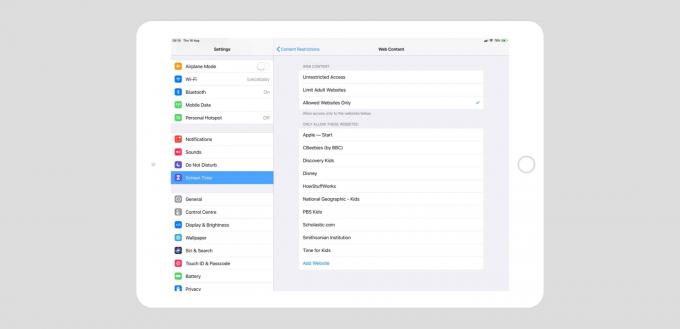
Fotó: Cult of Mac
Ha ezt a lehetőséget választja, akkor már több webhely szerepel a kezdő lépésekben. Csak vegyen fel további webhelyeket a listába, ahogy azt a webhelyek letiltásakor tettük, fent. A webhelyek listából való eltávolításához csak csúsztassa ujját a törléshez. Dönthet úgy, hogy nem engedi, hogy gyermekei meglátogassák a Disney -t például az interneten, kivéve, ha kifejezetten a szerzői joggal való visszaélésre tanítja őket, köztulajdonban lévő ingatlanok kisajátítása és a a nemi sztereotípiák megerősítése.
A hozzáférési korlátozások nagyon hasznosak, ha egyébként is vannak gyerekei. Vagy legalábbis feltételezem, hogy azok. Honnan tudjam? Az a fajta bácsi vagyok, aki még mindig mulatságosnak tartja, hogy unokahúgainak dobkészletet és trombitát vásároljon a születésnapjára.
